Урок 9
Файловая система
§ 12. Файловая система
§ 13. Операции с файлами
Содержание урока
§ 12. Файловая система
§ 13. Операции с файлами
Поиск файлов
Практическая работа № 3 «Работа с файлами»
Практическая работа № 4 «Поиск файлов. Ярлыки»
§ 13. Операции с файлами
Поиск файлов
Ключевые слова:
• файловый менеджер • поиск файлов • создание папки (файла) • контекстное меню • копирование файла • перемещение файла • буфер обмена • выделение группы файлов
 Файловые менеджеры — это специальные программы для работы с файлами. С их помощью вы можете переименовывать, удалять, копировать или перемещать файлы.
Файловые менеджеры — это специальные программы для работы с файлами. С их помощью вы можете переименовывать, удалять, копировать или перемещать файлы.
В операционной системе Windows стандартный файловый менеджер называется Проводник, в macOS — Finder, в различных сборках Linux есть файловые менеджеры Nautilus, Dolphin, Krusader и другие.
Иногда случается так, что вы забыли, куда записали нужный файл с текстом или фотографией. Найти потерявшийся файл можно с помощью файлового менеджера.
Символы поиска во многих компьютерных программах — лупа 🔎 или бинокль. Для поиска файла в специальном окне нужно ввести известную часть имени файла или маску, например, так: *.jpg 🔎
В ответ программа выведет список подходящих файлов. Если их много, можно уточнить запрос, например, указав дополнительно:
• когда были сделаны последние изменения в файле;
• каков размер файла;
• какие слова должны быть в тексте внутри файла.
На рис. 2.35 показана панель для поиска файлов в программе Проводник.
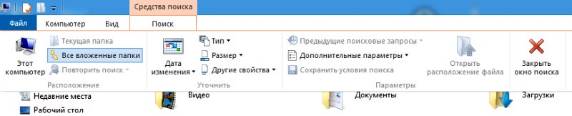
Рис. 2.35
Научитесь искать файлы в текущей папке с помощью файлового менеджера, установленного на вашем компьютере. Проверьте, как работает поиск по типу, дате изменения.
Следующая страница  Переходы по папкам
Переходы по папкам

